Come preparare correttamente il file
Per tutti i prodotti con dati variabili, dovrai creare tre file: il primo sarà il file di stampa senza la parte variabile, che per comodità chiameremo Print.pdf; il secondo di esempio Guide.pdf, per mostrarci dove hai scelto di posizionare il tuo dato variabile; infine il dato varibile stesso Variabile.csv.
1. File della grafica
Il primo file Print.pdf sarà composto da tutta la grafica senza l'esempio del dato variabile inserito e con eventuale spazio bianco (nel caso di barcode o qrcode).
2. File Guida
Nel secondo file, Guide.pdf, sarà presente sia la grafica di stampa sia quella del dato variabile inserito: questo ci servirà per generarlo e posizionarlo nel modo corretto.
3. File del dato variabile
Per la generazione del file CSV o XLS con i dati variabili, segui la specifica indicazione che trovi qui di seguito in base alla tipologia di dato variabile che vorrai stampare, ma prima una specifica:
FORMATO CELLE
Quando lavori i tuoi dati con Excel ricorda di impostare il formato celle come "Testo" come vedi nello schermate qui a fianco: È importante al fine di riprodurre correttamente i valori numerici che cominciano con il numero zero, altrimenti lo stesso potrebbe essere eliminato di default dal programma.
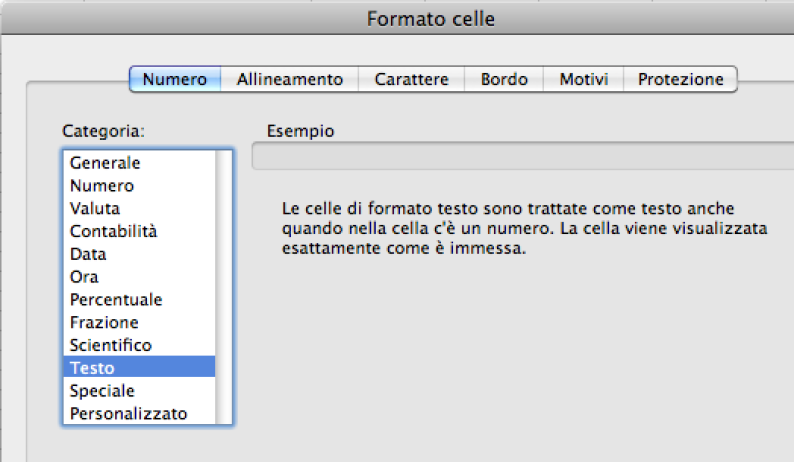
3a. VARIABILE ALFANUMERICO
Testo Variabile EsempioInviaci i codici alfanumerici in un file CSV (possibilmente inserendo la voce TAB come separatore di campo durante il salvataggio) oppure XLS inserendo i codici in colonna A, indicando in riga 1 il tipo di codice (ad esempio: “password” “coupon”, ecc... ).
3b. VARIABILE BARCODE
Barcode EsempioLa generazione dell’immagine Barcode è a nostra cura.
Forniscici un file CSV (possibilmente inserendo la voce TAB come separatore di campo durante il salvataggio) o XLS inserendo i codici in colonna A, indicando in riga 1 il tipo di codice e la sua codifica (ad esempio: “Barcode EAN13”, ecc…).
Barcode EAN13 i codici dovranno avere 13 cifre. A questo link potrai approfondire i tipi di codifica Barcode disponibili.
IMPORTANTE Per non compromettere la leggibilità da parte dei lettori laser, il colore del barcode dovrà essere nero su fondo bianco.
3c. VARIABILE QRCODE
QrCode EsempioLa generazione dell'immagine QRCode è a nostra cura.
Fornire un file CSV (possibilmente inserendo la voce TAB come separatore di campo durante il salvataggio) o XLS inserendo la stringa (solitamente un link o una stringa di testo) in colonna A, indicando in riga 1 il tipo di codice e la sua codifica (ad esempio: “Barcode EAN13”, ecc...).
3d. VARIABILE INDIRIZZARI
Indirizzario EsempioPer la generazione di un mailing cartaceo dovrai generare un file CSV (possibilmente inserendo la voce TAB come separatore di campo durante il salvataggio) o XLS inserendo i dati che si vogliono stampare nelle varie colonne (A,B,C) e indicando in riga 1 cosa rappresentano (Nome, Indirizzo, Cap, ecc...), come puoi vedere in allegato.
{TAB} e non il carattere virgola poiché eventuali virgole presenti negli indirizzi potrebbero suddividere in maniera errata le informazioni in stampa.
3e. VARIABILE NUMERAZIONE
Numerazione EsempioLa generazione della numerazione sequenziale è a nostra cura.
Basta inserire nel campo Note durante il caricamento dei file di stampa il numero di partenza (es. 1001 oppure 1) e il numero di arrivo (es. 1100 oppure 100).
Nel caso di una numerazione "non" sequenziale, allegaci un file CSV (possibilmente inserendo la voce TAB come separatore di campo durante il salvataggio) inserendo i numeri in colonna A, indicando in riga 1 la voce “Numerazione".